Hp laserjet fix scan utility
МФУ от HP, особенно подключенные по сетке частенько сбоят. Как правило, слетают функции сканера. Причем настолько часто, что на сайте HP даже есть их утилита, предназначенная исправить косяки. По моему опыту помогало 50/50.
Версия 3.1 (6 февраля 2006).
Применяется к следующим моделям МФУ:
HP Color LaserJet 2820/2830/2840 Series
HP LaserJet 3015/3020/3030/3380 Series
HP LaserJet 3050/3052/3055/3390/3392 Series
Замечание: попытки пофиксить проблемы с другими моделями скорее всего будут безуспешными. Сам пробовал — безполезно.
Далее — вольный перевод аннотации к этой программе.
Утилита HP LaserJet Fix Scan может найти и исправить некоторые Принт/Скан/Факс программые проблемы.
Фишки версии следующие:
- Теперь есть прогресс-бар с инфой о процессе выполнения.
- Если утилита может автоматически определить устройство, то сразу выберет его в списке.
- Пишется лог-файл.
- Утилита решает несколько проблем сканирования путем перезапуска PML-сервиса и спулера, повторной регистрации и обновления драйвера сканера (на счет драйвера сильно сомневаюсь).
- Фиксит проблему сетевого сканера обновлением хост-файла на компе (Windows 2000/XP).
- Перенастраивает программу факса (для МФУ с факсом) обновляя информацию о подключеном устройстве в инфе о продукте. Не представляю, о чем речь, у меня факс ни разу не сбоил.
- Перенастраивает программу сканера обновляя информацию о подключеном устройстве в компе.
- Исправляет проблему, когда Служба неподвижных изображений не перезапускается (Windows 2000/XP).
- Исправляет некоторые причины сообщений при сканировании типа «Can Not Communicate» (Не могу соединиться), «Device Not Connected» (Устройство не подключено), или «HP Imaging Device Could Not Be Initialized» (Сканер не может быть инициализирован)
- Обновляет сетевую информацию, закрепленную за портом принтера (сеть Windows 2000/XP).
Применяется программа просто: выбрал модель, указал порт или ip-ник принтера, нажал ‘Fix It’. Собственно все. Программа пытается исправить все разом, так что либо поможет либо.. Google вам в помощь и крепких нервов.
Как ограничить заряд аккумулятора на ноутбуке
Удачи
P.S.: если почему-то на оф.сайте проги нет, скачать можно здесь.
[1oo%, EoF]
Похожие материалы: HP LaserJet M2727. Проблема сканирования
Понравилась статья? Расскажите о ней друзьям:
Комментарии
Для работы модуля комментариев включите javaScript
Показать/скрыть правила В комментариях не приветствуется:
1. Создание нескольких комментариев подряд от имени одного пользователя. Старайтесь излагать свою мысль в одном сообщении, цитируйте фрагменты других комментариев или обращайтесь непосредственно к их авторам;
2. «Переход на личности», оскорбления, мат. Акцент на возрастные, национальные, половые признаки;
3. Провокационные сообщения;
3 ПРОСТЫХ шага чтобы ЗАЙТИ в веб-интерфейс ILO 4
4. КРИК, т.е. неуместное использование заглавных букв;
5. Излишние эмоции, выраженные большим количеством смайликов. Комментарии, состоящие только из смайликов;
6. Сообщения, не несущие смысловой информации. Если ничего сказать, лучше не пишите вообще;
8. Любая форма рекламы. Ссылки, не имеющие отношения с теме поста;
9. И главное: правила русского языка никто не отменял, пользуйтесь.
У админов есть право полностью или частично удалить комментарий, нарущающий эти правила.
Supported Models
Manufacturers
Supported Operating Systems
Windows 2003, Windows XP, Windows 2000
Источник: planshet-info.ru
Hp utility (mac os x), Откройте утилиту hp utility, Функции hp utility – Инструкция по эксплуатации HP Серия принтеров HP LaserJet Enterprise 700 M712
Страница 130: Откройте утилиту hp utility функции hp utility
Advertising
HP Utility (Mac OS X)
HP Utility — программа, предоставляющая доступ к устройству в Mac OS X.
Можно использовать утилиту HP Utility, когда устройство подключено по кабелю USB или
подключено к сети TCP/IP.
Откройте утилиту HP Utility
Откройте Поиск, выберите Приложения, Утилиты, затем дважды щелкните HP Utility.
Если HP Utility не включается в список Утилиты, открывайте ее следующим образом:
На компьютере откройте меню Apple , выберите меню Системные настройки и
щелкните значок Печать и факс (OS X v10.5 and 10.6) или Печать и сканирование (OS X
v10.7).
Выберите устройство в левой части окна.
Нажмите кнопку Опции и расходные материалы.
Перейдите на вкладку Утилита.
Нажмите кнопку Открыть утилиту принтера.
Функции HP Utility
Утилита принтера HP Utility состоит из страниц, которые выбираются из списка Все
параметры. Вверху любой страницы щелкните значки сайтов HP Web, чтобы получить
следующую информацию:
Расходные материалы
Вторичная переработка
В указанной ниже таблице приведено описание функций, которые можно выполнить на этих
страницах.
Информация и
поддержка
Состояние расходных
материалов
Позволяет просмотреть состояние расходных материалов
устройства и перейти по ссылке для их заказа через Интернет
Информация об
устройстве
Отображение информации об устройстве, выбранном в
настоящий момент.
Загрузка файла
Передача файлов с компьютера на устройство.
Выгрузка шрифтов
Передача файлов шрифтов с компьютера на устройство.
ePrintCenter
Получает доступ к HP ePrintCenter.
Глава 6 Управление устройством
Источник: www.manualsdir.ru
array configuration utility инструкция на русском
Не так давно потребовалось оперативно проверить состояние жестких дисков на удаленном сервере. К сожалению, iLO интерфейс не был настроен, доступно только подключение по RDP. Как говориться — «не беда», используя HP ProLiant Array Configuration Utility можно без труда проверить в среде Windows и Linux версию RAID-контроллера и состояние каждого жесткого диска без перезагрузки системы. Сейчас рассмотрим процесс запуска программы Array Configuration Utility на сервере HP ProLiant ML350e Gen8 v2 в операционной системе Windows Server 2012 R2.
Скачать утилиту HP ACU можно с официального сайта hp.com. Размер установочного файла небольшой — около 6 мб, что актуально в моем случае, т.к. канал связи очень маленький. Установка программы проходит быстро и не вызывает никаких вопросов. Запуск программы и получение диагностической информации доступен как с локального компьютера, так и удаленного. Ниже представлены скриншоты работы программы, красным цветом выделены основные действия:
Выбираем контроллер, в нашем случае smart array b120i, сразу проверяем индикацию ошибок.
Переходим в меню Diagnostics. Здесь нам доступна проверка массивов HDD и SSD.
Указав нужный RAID-контроллер, запускам формирование отчета. Выгрузка делается в указанную папку, в нескольких форматах. Лог получается очень подробным — информация для изучения и анализа предостаточно. На «скорую руку» обращать внимание на Logical Drive: Blocks to Rebuild, Blocks Re-mapped, Big Remap Count и т.п.
Нашли ошибку в тексте? Выделите фрагмент текста и нажмите Ctrl+Enter

HP Array Configuration Utility (ACU) из состава ProLiant Support Pack это браузер-ориентированная утилита позволяющая управлять дисковой подсистемой серверов HP, например дисковыми массивами подключёнными к контроллерам HP Smart Array. Этот инструмент вполне интуитивно понятен и не создаёт никаких проблем при использовании на полной версии Windows Server c GUI и IE на борту. По умолчанию ACU запускается и выполняется на такой системе в режиме локального приложения (Local Application Mode), но есть у этой утилиты ещё и режим службы для возможности удалённых подключений -Remote Service Mode. При переключении ACU в этот режим в ОС регистрируется системная служба, принимающая запросы на подключение к возможностям ACU от удаленных клиентов. Режим Remote Service Mode может оказаться полезен при работе с серверами на базе OC Windows Server 2008/2008 R2 в режиме Core или Hyper-V Server 2008/2008 R2, то есть там, где нет возможности использовать браузер для запуска ACU в режиме Local Application Mode.
Рассмотрим пример настройки и использования ACU в режиме Remote Service Mode на сервере c OC Hyper-V Server 2008 R2.
Для начала, для возможности работы режима удалённой службы в целевой системе необходимо разрешить входящие подключения на порты TCP 2301 и 2381. Сделать это можно командами:
netsh advfirewall firewall add rule name=’HP System Management Homepage (Secure Port)’ protocol=TCP dir=in localport=2381 action=allow
netsh advfirewall firewall add rule name=’HP System Management Homepage (Insecure Port)’ protocol=TCP dir=in localport=2301 action=allow
После того как порты открыты из командной строки вызываем программу настройки режима запуска ACU:
«Program Files (x86)CompaqCpqacuxeBinsetup.exe»
В открывшейся диалоговой форме выбираем соответствующий режим:
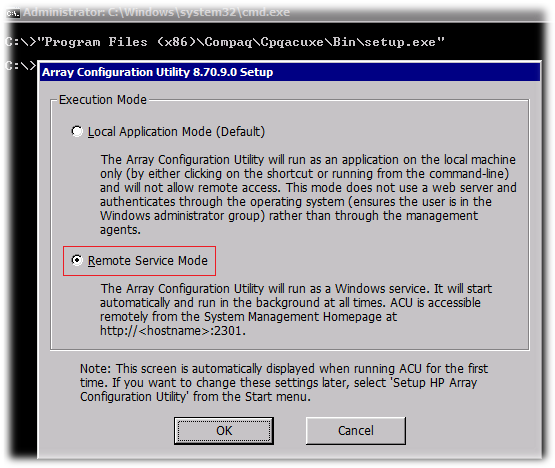
При этом, как я уже сказал ранее, в системе регистрируется служба с говорящим названием. Для того чтобы посмотреть успешность установки и запуска службы в режиме командной строки можно выполнить команду:
sc query «Array Configuration Utility»
Вывод этой команды должен показать нам то, что интересующая нас служба действительно присутствует в системе и находится в запущенном состоянии.
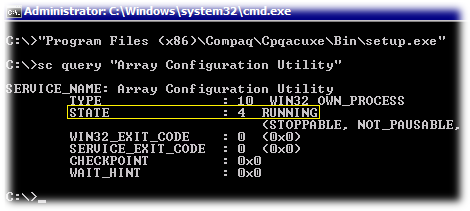
Обратите внимание на то, что текущая реализация ACU подразумевает то, что совместить режимы Remote Service Mode и Local Application Mode невозможно.
В целях повышения общего уровня безопасности системы могу порекомендовать включать использование режима Remote Service Mode только в случаях необходимости и только на время конфигурации дисковой подсистемы сервера.
На практике я столкнулся с интересной ситуацией – если запускать ACU в режиме Remote Service Mode на полной версии Windows Server 2008 R2 (с GIU), то удалённое подключение к ACU через System Management Homepage работает без проблем.
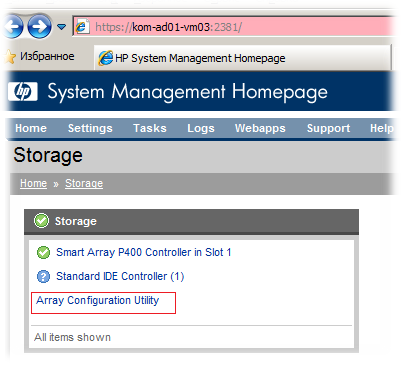
… а вот если использовать этот режим в Hyper-V Server 2008 R2 то ссылка на ACU в System Management Homepage перенаправляет нас на страницу с предупреждением о том, что на целевом сервере не доступен режим удалённого использования:
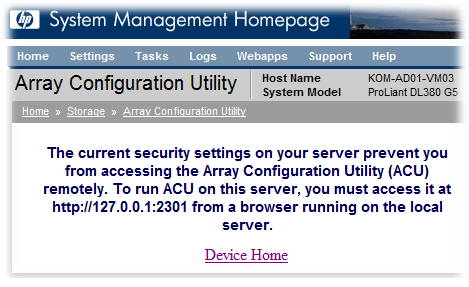
Если посмотреть код ссылки то можно увидеть что посылается запрос на получение страницы типа

… Но такая ссылка не работает
При этом даже полное отключение брандмауэра не решает этой проблемы…
Самое интересное в этой ситуации то, что если несколько изменить ссылку до вида
https://kom-ad01-vm03:2381/ACU-XE/ ACU.htm
то мы получим таки доступ к ASU…
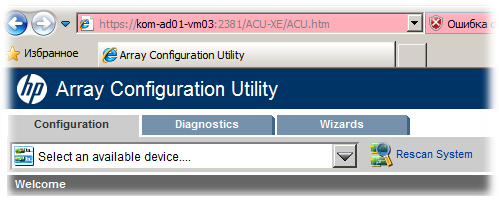
Судя по форуму техподдержки HP данная ситуация прослеживается уже давно, но так и не имеет определённого решения, так что ручное указание конкретной ссылки в браузере можно считать некоторого рода обходным решением. Если у кого-то есть соображения по этому поводу или конкретный рецепт лечения было бы интересно услышать
Сначала нужно скачать диск HP ProLiant Offline Array Configuration Utility. HP любит менять пути к ссылкам на своем сайте, поэтому вот наша копия HP ProLiant Offline Array Configuration Utility.
Этот диск можно подключить следующими способами
- можно записать на CD-ROM если в сервере есть физический CD/DVD привод,
- через ILO и загрузить сервер с виртуального CD-ROM,
- либо записать на флешку.
Вариант с CD—ROM самый простой, если у вас есть CD-ROM и желание возиться с дисками. Записываете диск, грузитесь с него и работаете. Поскольку CDROMов сейчас очень мало, мы опишем другие варианты.
Вариант с ILO имеет несколько нюансов, про которые нам кажется лучше упомянуть.
Первое: для работы с ILO нужно использовать Internet explorer, поскольку у остальных браузеров возникают проблемы, либо на этапе проверки подлинности сайта, либо на этапе запуска IP KVM.
Второй нюанс касается подключения образа диска.
- После захода на ILO слева мы видим пункт Virtual media
- Однако в этом пункте подключить CD-ROM можно только выложив его на какой-либо веб сервер, что не всегда бывает возможным. При этом пунктов про подключение образа с локального компьютера почему-то нет
- Однако подключить локальный образ все-таки можно. Для этого нужно войти в пункт Remote console и запустить .NET Integrated Remote Console
- В открывшемся окне нужно выбрать пункты меню Virtual drives -> Image File и в открывшемся диалоге выбрать образ диска.
- После этого сервер загрузится с виртуального CD-ROM. Обычно загрузка с CD-ROM указана в биосе первой. Если нет, то при загрузке можно нажать клавишу F11 и выбрать одноразовую загрузку с CD-ROM
Вариант с флешкой также имеет один нюанс, который сильно сбивает с толку. Если записать ISO диск на флешку стандартным способом, с помощью WinImage либо Rufus, то сервер с флешки грузиться не будет.
Поэтому для записи нужно использовать утилиту HP USB Key Utility for Windows. Ссылка на нашу копию HP USB Key Utility for Windows.
- Устанавливаем программу на любой компьютер с Windows запускаем ее, жмем кнопку Next
- Выбираем пункт Agree и нажимаем кнопку Next.
- Выбираем создание новой флешки, с затиранием всей существующей информации на ней и нажимаем Next
- Читаем предупреждение, вставляем флешку и нажимаем Next
- Выбираем ISO файл, указываем на какую флешку нужно сделать запись и нажимаем кнопку Next
- Иногда утилита выдает предупреждение, что она не может записать флешку из ISO Образа
- В этом случае нужно подключить ISO файл к виртуальному CDROM Windows и указать этот виртуальный CDROM в пункте CD/DVD drive и нажать кнопку Next
- Читаем предупреждение про удаление всех файлов на флешке и жмем кнопку Next
- После этого флешка форматируется и начинается копирование файлов
- После копирования всех файлов появляется окно об успешном завершении процесса
- Нажимаем кнопку Finish и флешка готова к использованию.
- После этого сервер загрузится с флешки. Обычно загрузка с флешки указана в биосе первой. Если нет, то при загрузке можно нажать клавишу F11 и выбрать одноразовую загрузку с USB Drive
При загрузке в любом из вариантов нужно выбрать первый пункт: HP ProLiant Offline ACU Image
Источник: window-10.ru
hp utility center что это за программа
Программы обновления, которая периодически проверять наличие новых исправлений, исправлений * обновления для любого программного обеспечения HP и драйверы, установлена на вашем компьютере. подробнее .
HP Photo Creations 1.0.0.CAB.VERSION
HP Photo Creations представляет собой программное обеспечение, с помощью которого можно создать книги фото, коллажи, календари, поздравительные открытки с фотографиями. Вы можете сделать красивые сувениры с всего нескольких щелчков мыши. подробнее .
HP Documentation 1.5.1
HP документация является хорошим началом, но хотелось бы увидеть некоторые реальные примеры. подробнее .
Canon IJ Scan Utility 2.2.0.10
Canon Inc. — 30,4MB — Shareware —
Canon Ij сканирования Утилита представляет собой коллекцию программы с 90 загрузок. Она включает в себя 41 freeware продукции как сканирования утилита 2000 и Canon MG3200 серии MP драйверы, а также коммерческого программного … подробнее .
Источник: www.updatestar.com
HP Lights-Out Configuration Utility
Lights-Out Configuration Utility (HPQLOCFG.EXE) — утилита для Windows, которая позволяет управлять через командную строку iLO 3, iLO 4 или iLO 5 по сети. RIBCL скрипты выполняются по SSL. Для работы утилиты требуется логин и пароль пользователя ILO с правами администратора. Знать IP адрес ILO тоже неплохо бы.
Для начала нужно скачать утилиту HP Lights-Out Configuration Utility.
Качаем. Текущая версия 5.2.0 (26 июн 2018). Имя файла SP99166.msi (665 KB).
По умолчанию утилита поставилась в директорию:
C:Program Files (x86)Hewlett Packard EnterpriseHP Lights-Out Configuration Utility
Источник: internet-lab.ru